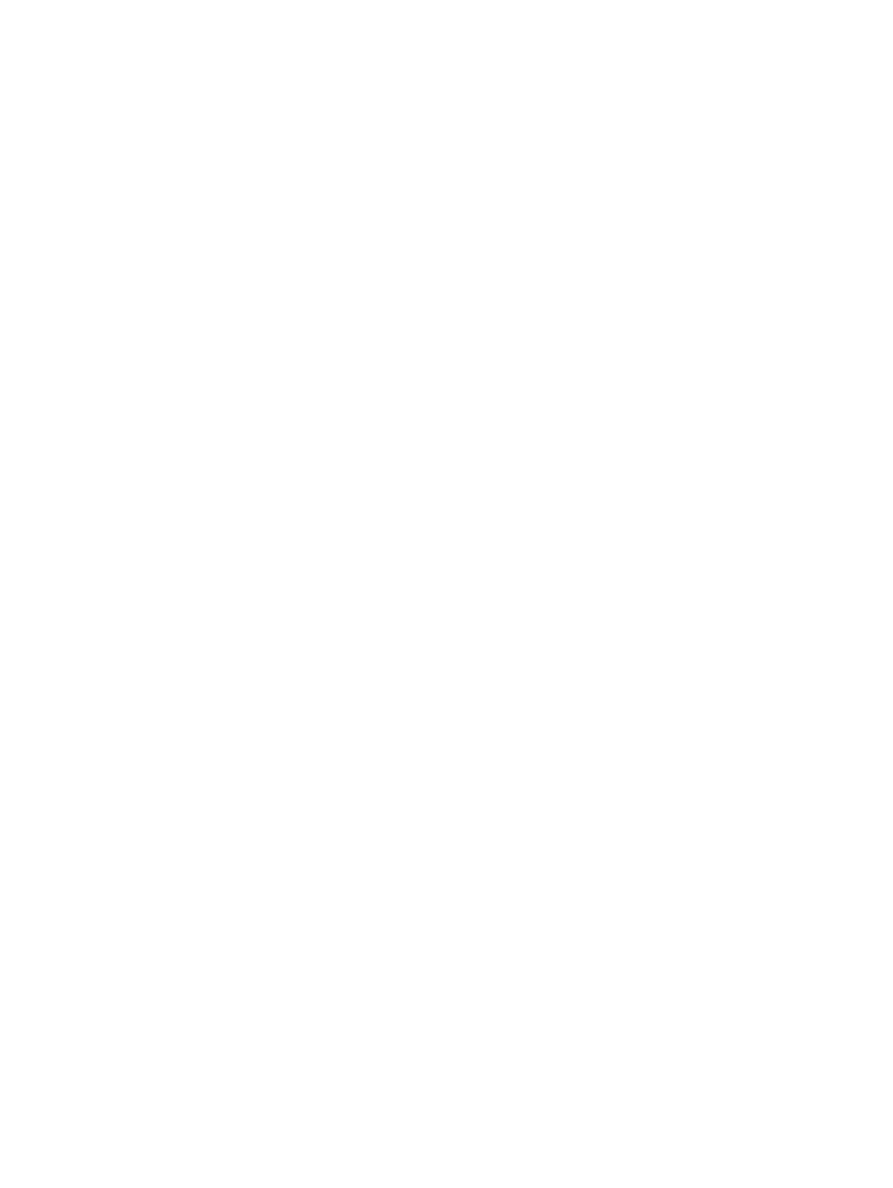
Résolution des problèmes d’impression sans bordure
Vérifier les paramètres d’impression
1
Ouvrez le pilote d’imprimante (reportez-vous à la section
« Impression d’un
document »
).
2
Sous l’onglet
Papier/Qualité
(Windows) ou le tableau
Type/qualité du papier
(Macintosh), vérifiez les paramètres suivants :
• Vérifiez que le format de papier spécifié dans le pilote correspond à celui du papier
chargé dans le bac d’entrée.
• Sélectionnez le type de papier approprié.
Des traînées apparaissent dans une partie claire de l’impression
Si des traînées apparaissent dans une partie claire de la photographie à environ
5 centimètres de l’un des bords longs de l’image, essayez les solutions suivantes :
•
Installez une cartouche d’impression photo (reportez-vous à la section
« Installation
ou remplacement des cartouches d’impression »
).
•
Nettoyez les cartouches d’impression (reportez-vous à la section
« Nettoyage des
cartouches d’impression »
).
L’image est imprimée de travers
Si le papier se décale lors de l’impression ou si les bordures sont froissées, veillez à ajuster
le guide de largeur du papier et à positionner la rallonge du bac contre les bords du papier.
Impression avec une seule cartouche
Pour une impression sans bordure avec une seule cartouche d’impression, la cartouche
d’encre couleur doit être installée. Reportez-vous à la section
« Impression avec une
seule cartouche »
.
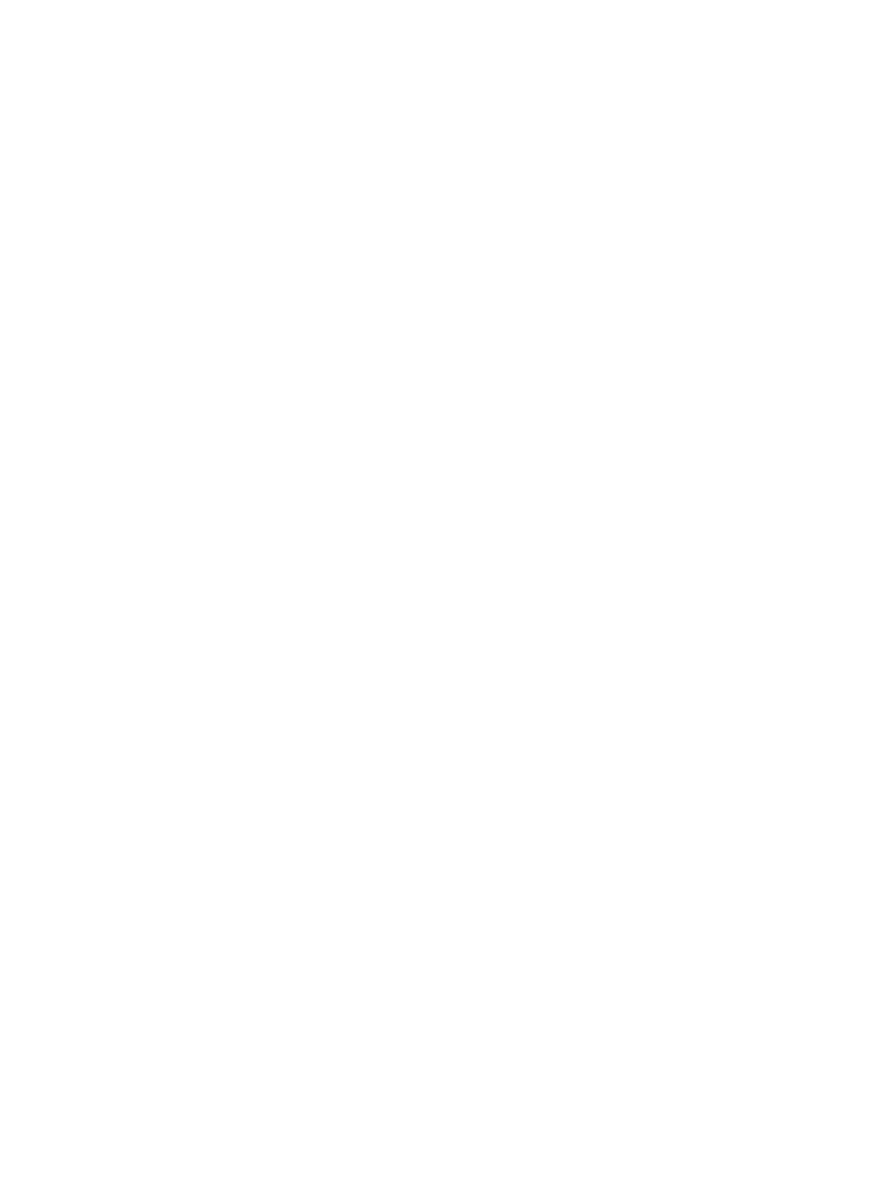
6-28
FRWW